Клавиша Backspace удаляет только одну букву за раз в Windows 11/10
В этом посте мы увидим, что вам следует делать, если клавиша Backspace удаляет только одну букву за раз на вашем устройстве с Windows 11/10. Клавиша возврата используется для исправления при редактировании документа. При ее нажатии курсор начинает двигаться назад и удалять текст. Курсор продолжает двигаться справа налево, удаляя текст, пока вы не отпустите клавишу Backspace. Но для некоторых пользователей это происходит не так. По их словам, когда они нажимают клавишу возврата, удаляется только одна буква, независимо от того, как долго они держат клавишу. Если у вас возникла такая проблема, вы можете попробовать решения, описанные в этой статье.

Клавиша Backspace удаляет только одну букву за раз в Windows 11/10
Вы можете следовать предложениям, написанным ниже, чтобы решить проблему:
- Запустите средство устранения неполадок с клавиатурой
- Проверьте функциональность клавиатуры
- Отключить ключи фильтра
- Настройте задержку повтора и частоту повторения для вашей клавиатуры
- Обновите или переустановите драйвер клавиатуры
Прежде чем начать, убедитесь, что ваша клавиатура физически чистая и все клавиши работают плавно.
Программы для Windows, мобильные приложения, игры - ВСЁ БЕСПЛАТНО, в нашем закрытом телеграмм канале - Подписывайтесь:)
1]Запустите средство устранения неполадок с клавиатурой
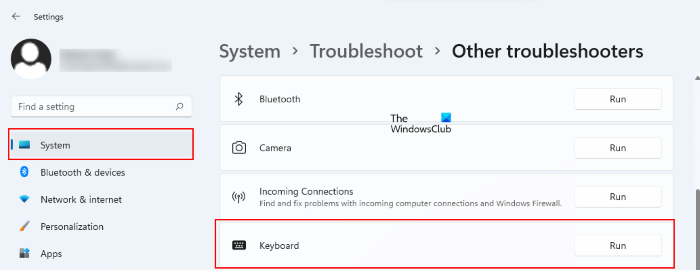
На устройствах с Windows 11/10 вы найдете различные типы автоматизированных средств устранения неполадок. Цель этих средств устранения неполадок — помочь пользователям устранить проблемы, возникающие в их системах (если это возможно). Вы можете запустить средство устранения неполадок клавиатуры и посмотреть, поможет ли это.
Если проблема возникла из-за проблемы с программным обеспечением, средство устранения неполадок с клавиатурой поможет вам решить ее.
2]Проверьте функциональность клавиатуры
Если средство устранения неполадок с клавиатурой не может решить проблему, проблема может быть связана с аппаратной проблемой. Проверить это можно, подключив к компьютеру другую клавиатуру. Если дополнительная клавиатура недоступна, вы можете использовать бесплатное программное обеспечение для проверки клавиатуры. Это программное обеспечение для тестирования клавиатуры поможет вам проверить функциональность вашей клавиатуры.
3]Отключите ключи фильтра
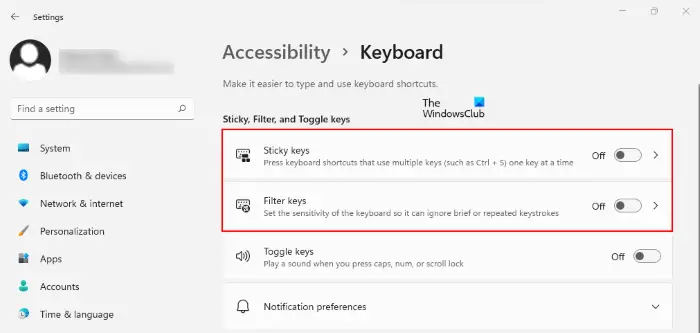
Ключи фильтра — это функция, разработанная Microsoft для людей с физическими проблемами. Если он включен, ваша клавиатура будет игнорировать повторные нажатия. Проблема, с которой вы сейчас сталкиваетесь, может быть связана с ключами фильтра. Проверьте это и отключите ключи фильтра, если они включены в вашей системе.
Это должно решить проблему.
4]Настройте задержку повтора и частоту повторения для вашей клавиатуры.
Регулируя параметры задержки повторения и частоты повторения для клавиатуры, вы можете увеличивать и уменьшать время задержки для повторяющихся ударов. Измените этот параметр и посмотрите, поможет ли это. Как это сделать, описано ниже:
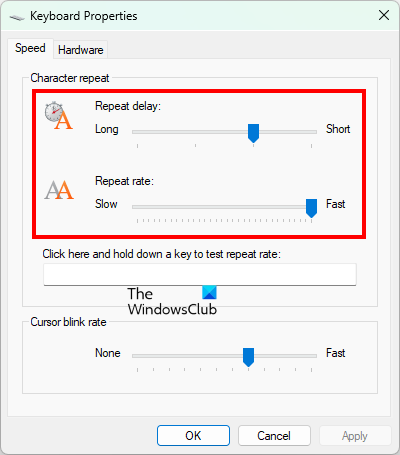
- Нажмите клавиши Win + R, чтобы открыть окно команды «Выполнить».
- Когда появится окно команды «Выполнить», введите панель управления и нажмите «ОК». Это откроет панель управления.
- Выберите Крупные значки в режиме Просмотр по.
- Щелкните Клавиатура.
- Переместите ползунки рядом с параметрами «Частота повторения» и «Задержка повторения», чтобы установить для них допустимые пределы.
- Нажмите «Применить», а затем «ОК».
5]Обновите или переустановите драйвер клавиатуры.
Если вы все еще испытываете проблему, возможно, ваш драйвер клавиатуры был поврежден. Чтобы решить эту проблему, вам следует обновить или переустановить драйвер клавиатуры.
Вы можете использовать любой из следующих методов для обновления драйвера клавиатуры:
- Посетите официальный сайт производителя вашей клавиатуры и загрузите последнюю версию драйвера. После этого запустите установочный файл, чтобы установить драйвер клавиатуры вручную.
- Если доступно обновление для драйвера клавиатуры, функция обновления параметров Windows покажет его. Вы можете загрузить и установить последнюю версию драйвера клавиатуры с помощью функции «Необязательные обновления».
- Драйвер клавиатуры можно обновить через диспетчер устройств.
Выполните следующие действия, чтобы переустановить драйвер клавиатуры:
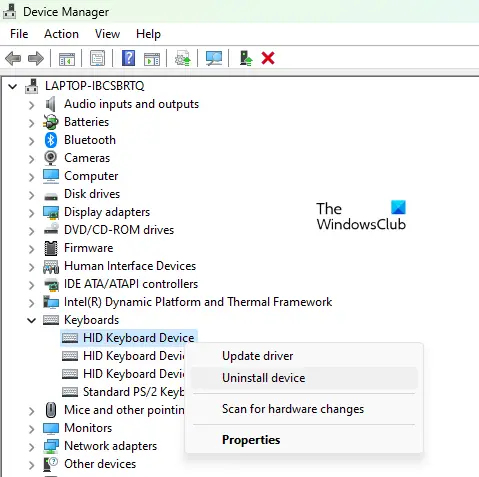
- Откройте диспетчер устройств.
- Разверните узел «Клавиатуры».
- Щелкните правой кнопкой мыши драйвер клавиатуры и выберите «Удалить устройство».
- Нажмите «Удалить» в окне подтверждения.
- После удаления драйвера клавиатуры перезагрузите систему.
После перезагрузки устройства Windows выберет аппаратные изменения и переустановит отсутствующий драйвер клавиатуры.
Почему удерживание backspace не удаляет?
Если удерживание клавиши возврата не удаляет ни одной буквы или удаляет только одну букву за раз, вам следует отключить клавиши фильтра. Если клавиши фильтра уже отключены, рекомендуем обновить или переустановить драйвер клавиатуры. Кроме того, вы также можете использовать бесплатное программное обеспечение для тестирования клавиатуры, чтобы узнать, связана ли проблема с аппаратным или программным обеспечением. Проблемы, связанные с программным обеспечением клавиатуры, можно устранить, запустив средство устранения неполадок клавиатуры.
Почему моя клавиша Backspace не работает?
Клавиша возврата не работает, если ваш компьютер не получает никакого ввода при ее нажатии. Это может произойти из-за скопления пыли и грязи. Чтобы проверить это, вы можете подключить к компьютеру другую клавиатуру. Если клавиша Backspace работает нормально, вам следует почистить клавиатуру, с которой возникла проблема.
Другой причиной этой проблемы является поврежденный или устаревший драйвер клавиатуры. В таком случае обновление драйвера устраняет проблему. Если проблема не устранена, возможно, ваша клавиатура неисправна. В таком случае вам следует приобрести новую клавиатуру.
Надеюсь это поможет.
Читать дальше: Медиа-ключи не работают в Windows 11/10.

Программы для Windows, мобильные приложения, игры - ВСЁ БЕСПЛАТНО, в нашем закрытом телеграмм канале - Подписывайтесь:)